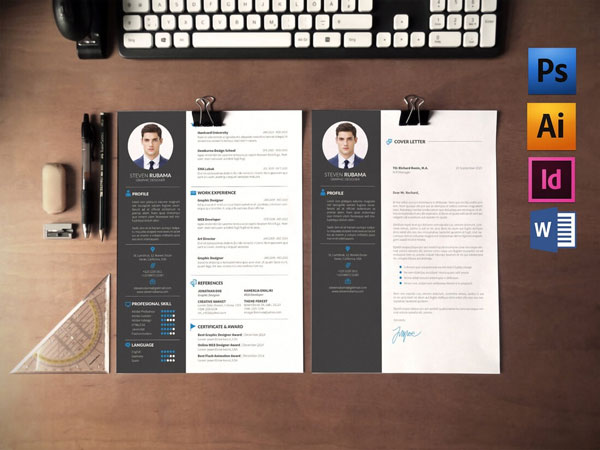

Trước tiên, bạn cần lên mạng đọc và tìm hiểu về các mẫu CV đẹp, hay để định hình về ý tưởng cho CV của riêng mình. Ví dụ: xem về cách thiết kế, bố cục, nội dung…như thế nào? để tham khảo và kích thích sự sáng tạo cho mình.
Ở đây mình chỉ xem để tham khảo ý tưởng chứ không nên copy y mẫu CV của người khác nhé! Vì làm như thế sẽ tạo sự rập khuôn, nhàm chán, NTD sẽ không đánh giá cao các mẫu CV như vậy
Bạn nên sử dụng khổ giấy A4 vì nó dễ in ấn và rất phổ biến hiện nay. Để chỉnh khổ giấy A4 trong powrpoint: sau khi mở phần mềm powrpoint lên bạn thực hiện theo câu lệnh Design – SlideSize - Custom SlideSize – chọn A4 ( khổ đứng)
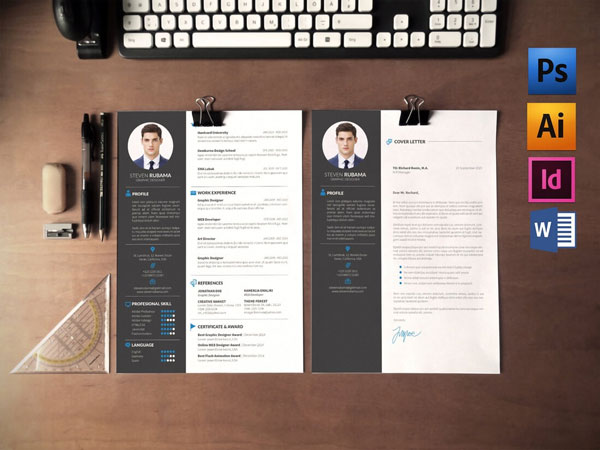
Tốt nhất một bản CV chỉ nên trình bày trên 1 tờ giấy, nếu thông tin quá nhiều thì bạn nên chọn cách in ra 2 mặt chứ không nên viết sang tờ thứ 2 nhé. Vì thế trước khi làm, bạn hãy kiểm duyệt nội dung trước xem thông tin có quá dài hay không, cần rút lại ngắn gọn và súc tích.
Từ nội dung đó, bạn tự vẽ bố cục cho CV của mình với các mục cơ bản như thông tin cá nhân, mục tiêu nghề nghiệp, kinh nghiệm, kỹ năng, hoạt động ngoại khóa,…Căn cứ vào từng mục nội dung nhiều hay ít mà bạn tự đo lường và chia khung cho phù hợp. Một số khung CV cơ bản và dược dùng phổ biến hiện nay là trình bày dàn ngang, chia khổ giấy theo tỉ lệ 4/6 hoặc 3/7, cuối cùng là kết hợp dàn ngang và chia khung.
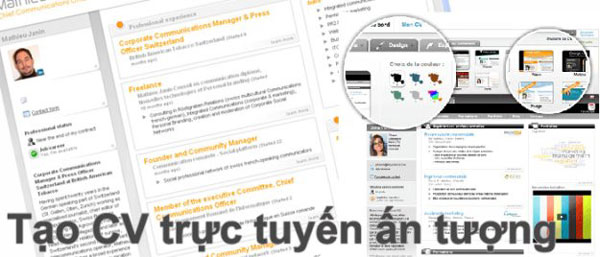
Để vẽ khung hình, bạn hãy vào Insert chọn Shapes: sau đó sử dụng đường kẻ, hình tròn, hình vuông…để tạo khung cho riêng mình. Câu lệnh để chỉnh sửa shapes: bạn Click chuột phải chọn Format picture chọn Format shape.
Để chèn hình thẻ của mình vào CV bạn vào Insert chọn biểu tượng Picture, cửa sổ Insert Picture xuất hiện bạn chọn hình cần chèn và nhấn Insert. Ngoài ra, bạn cũng có thể chỉnh sửa kích thước ảnh và di chuyển hình bằng cách kích và di chuyển chuột theo vị trí mình muốn nhé.
Bạn có thể trình bày nội dung bằng cách viết trực tiếp lên khung hoặc dùng text box để viết (vào insert chọn textbox). Nên dùng những font chữ như Calibri, Tahoma, Arial vì chúng khá đơn giản, dễ đọc, dễ bày trí và nhìn tổng quan khá đẹp. Cỡ chữ thích hợp từ 11-12, khoảng cách dòng trên dưới đẹp nhất từ 1.2 đến 1.3 nhé!
Ngoài Shapes, bạn cũng có thể sử dụng công cụ SmartArt (vào Insert chọn SmartArt) để trang trí cho phần nội dung. Với SmartArt , bạn có thể chỉnh màu, viền, đậm nhạt theo ý thích nhé (click chuột phải vào SmartArt chọn Format picture - Format Shape).
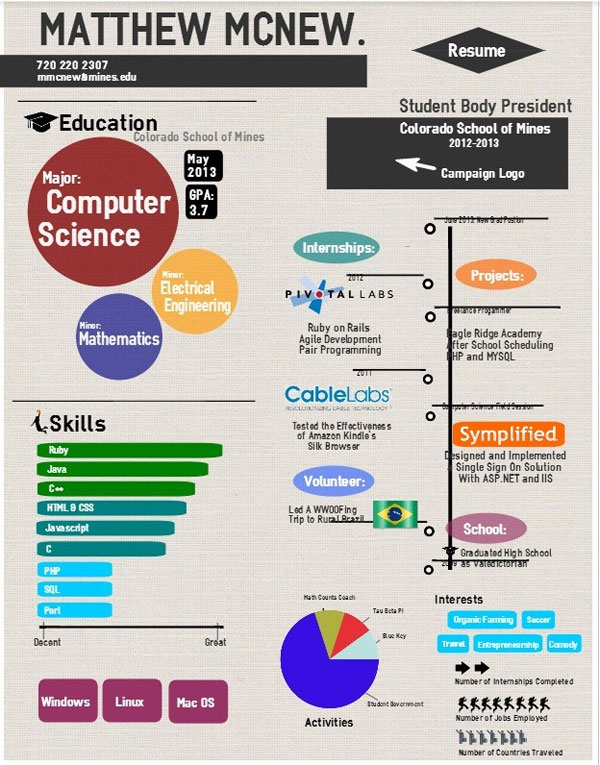
Trong một CV, tốt nhất bạn nên sử dụng tối đa 3 gam màu. Vì khi sử dụng quá nhiều màu trong một văn bản sẽ gấy rối mắt, tạo cảm giác khó chịu cho người đọc. Một cách phối màu bạn có thể tham khảo: Ví dụ, dùng màu đen cho nội dung chính và xám cho nội dung phụ, các điểm nhấn có thể dùng màu đỏ để làm nổi bật…
Chúc bạn sớm thiết kế thành công bản CV của mình nhé!
THÚY HẰNG (TỔNG HỢP)